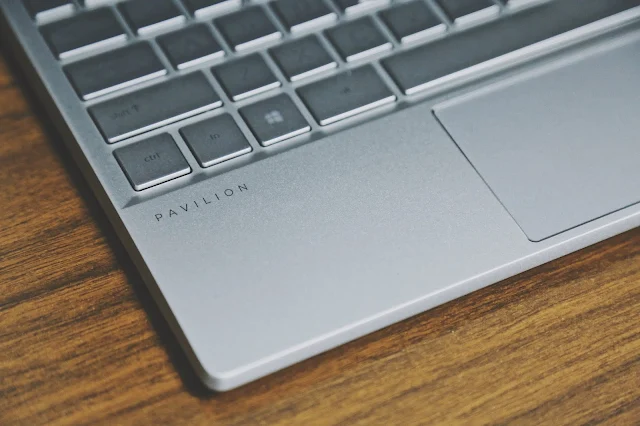 |
| Photo by Bruce Tang on Unsplash |
いちいち fn キーを押すのは面倒だ!
今回購入した HP ENVY では毎回 fn キーを押さないとファンクションキーが使えず、通常は操作キー(音量や明るさの調整等)として機能している。
操作キーよりも、F2 キーや F4 キー、F5 キー等を使用することが多いため、毎回 fn キーを押すのはすごく不便であった。
ちなみに、マウスよりもキーボードを使う方が効率的に作業できる。
実際にショートカットキーやファンクションキーを使ってみるとよい。
その便利さが実感できるだろう。
これらのキーを意識して使っていれば、自然に指が覚えてくれる。
BIOS の設定を変える
そこで、HP のサポートサイトを参照しながら、その設定を変更した。
- PC シャットダウンして電源を切る。再起動ではだめ。
- 電源を入れて、F10 キーを連打し、BIOS Setup Utility を立ち上げる。
- 矢印キーで Configration を選択する。
- 矢印キーで Action Keys Mode を選択し、Enter キーでEnable を Disable に変更する。
- 設定を保存して終了。
動画を頻繁に観るなら元の設定の方がよい
作業するために PC を使う場合はこの設定に変えるべきだと思うが、動画を観るために PC を使う場合は変えない方がよいだろう。
ディスプレイの明るさや音量の調整、ミュート、早送りや巻き戻し、一時停止等の操作を行う場合が多いからだ。
当たり前のことだが、設定を変えるときは用途を考えよう。






 にほんブログ村
にほんブログ村